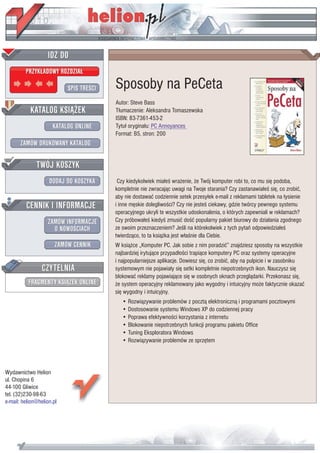
Sposoby na PeCeta
- 1. IDZ DO PRZYK£ADOWY ROZDZIA£ SPIS TRE CI Sposoby na PeCeta Autor: Steve Bass KATALOG KSI¥¯EK T³umaczenie: Aleksandra Tomaszewska ISBN: 83-7361-453-2 KATALOG ONLINE Tytu³ orygina³u: PC Annoyances Format: B5, stron: 200 ZAMÓW DRUKOWANY KATALOG TWÓJ KOSZYK DODAJ DO KOSZYKA Czy kiedykolwiek mia³e wra¿enie, ¿e Twój komputer robi to, co mu siê podoba, kompletnie nie zwracaj¹c uwagi na Twoje starania? Czy zastanawia³e siê, co zrobiæ, aby nie dostawaæ codziennie setek przesy³ek e-mail z reklamami tabletek na ³ysienie CENNIK I INFORMACJE i inne mêskie dolegliwo ci? Czy nie jeste ciekawy, gdzie twórcy pewnego systemu operacyjnego ukryli te wszystkie udoskonalenia, o których zapewniali w reklamach? ZAMÓW INFORMACJE Czy próbowa³e kiedy zmusiæ do æ popularny pakiet biurowy do dzia³ania zgodnego O NOWO CIACH ze swoim przeznaczeniem? Je li na którekolwiek z tych pytañ odpowiedzia³e twierdz¹co, to ta ksi¹¿ka jest w³a nie dla Ciebie. ZAMÓW CENNIK W ksi¹¿ce „Komputer PC. Jak sobie z nim poradziæ” znajdziesz sposoby na wszystkie najbardziej irytuj¹ce przypad³o ci trapi¹ce komputery PC oraz systemy operacyjne i najpopularniejsze aplikacje. Dowiesz siê, co zrobiæ, aby na pulpicie i w zasobniku CZYTELNIA systemowym nie pojawia³y siê setki kompletnie niepotrzebnych ikon. Nauczysz siê blokowaæ reklamy pojawiaj¹ce siê w osobnych oknach przegl¹darki. Przekonasz siê, FRAGMENTY KSI¥¯EK ONLINE ¿e system operacyjny reklamowany jako wygodny i intuicyjny mo¿e faktycznie okazaæ siê wygodny i intuicyjny. • Rozwi¹zywanie problemów z poczt¹ elektroniczn¹ i programami pocztowymi • Dostosowanie systemu Windows XP do codziennej pracy • Poprawa efektywno ci korzystania z internetu • Blokowanie niepotrzebnych funkcji programu pakietu Office • Tuning Eksploratora Windows • Rozwi¹zywanie problemów ze sprzêtem Wydawnictwo Helion ul. Chopina 6 44-100 Gliwice tel. (32)230-98-63 e-mail: helion@helion.pl
- 2. Spis treści WSTĘP 13 Wprowadzenie................................................................................................. 13 Jak korzystać z tej książki?..............................................................................14 O Autorze......................................................................................................... 15 Współautorzy .................................................................................................. 16 Redaktorzy merytoryczni ..............................................................................17 1. POCZTA ELEKTRONICZNA 19 Powszechne problemy z pocztą elektroniczną 20 Ukrywanie listy odbiorców........................................................................... 20 Wyświetlanie nagłówków wiadomości........................................................ 20 Jak zapobiec przepełnianiu się skrzynki odbiorczej?.................................21 Blokowanie spamu......................................................................................... 22 Leki homeopatyczne na wirusy.....................................................................23 Czyszczenie przesyłanych dalej wiadomości ............................................. 24 Udostępnianie dużych plików a załączniki ............................................... 25 Zwrot do nadawcy, adresat nieznany .......................................................... 25 Nieczytelne załączniki................................................................................... 26 Wyłącz potwierdzanie przeczytania wiadomości...................................... 26 Dołączanie obrazów do wiadomości e-mail............................................... 27 Błędne hiperłącza. Jak je naprawić? ............................................................. 28 Odpowiedzi bez oryginału wiadomości ..................................................... 28 Domyślne adresowanie wiadomości ........................................................... 29 Kopie wysyłanych wiadomości .................................................................... 29 Krótsze adresy URL ........................................................................................30 Outlook i Outlook Express 5 i 6 30 Wyłączanie okienka podglądu ......................................................................30 Przemeblowanie w programie Outlook Express ........................................ 31 Wybór widoku................................................................................................. 31 Korzystanie z folderów ..................................................................................32 Jeden komputer — wiele kont pocztowych ................................................32 Jedno konto pocztowe na wielu komputerach ...........................................33 Podpis jako sposób na oszczędność czasu...................................................34
- 3. Tworzenie kopii bezpieczeństwa wiadomości e-mail ................................34 Tworzenie kopii bezpieczeństwa książki adresowej...................................35 Gdzie się podział załącznik?..........................................................................35 Tworzenie załączników ..................................................................................36 AOL 37 Ucisz AOL .......................................................................................................37 Pozbądź się uciążliwego AOL 8 Companion .............................................37 Zachowaj wiadomości, jeśli chcesz...............................................................37 Ukryta bezpłatna obsługa techniczna AOL................................................38 Porzuć klienta poczty AOL ...........................................................................38 Zachowaj ostrość widzenia ............................................................................38 Eudora 39 Zarządzanie alfabetycznymi skrzynkami pocztowymi Eudory...............39 Odchudzanie nagłówków Eudory................................................................39 Szybkie odszukiwanie wiadomości za pomocą filtrów ............................ 40 Odfiltruj wirusy .............................................................................................. 41 Sprytne sortowanie ......................................................................................... 41 Filtrowanie spamu ......................................................................................... 42 Pasek narzędzi programu Eudora — beznadziejnie głupi....................... 42 Wyraźne przyciski paska narzędzi................................................................43 Hotmail 44 Zapamiętaj adres swojej skrzynki Hotmail ................................................ 44 Użyj programu Outlook Express, aby pozbyć się spamu z konta Hotmail........................................................................................ 44 Ukryj spam konta Hotmail ...........................................................................45 Hotmail jako domyślny program obsługi poczty e-mail ..........................45 Zaimportuj książkę adresową poprzez Outlook Express..........................46 2. WINDOWS 49 Windows XP jako lekarstwo na Me (oraz 98 i 95) ......................................50 Naprawdę cenna pomoc ................................................................................ 51 Najbardziej problematyczna kwestia — aktywacja produktu Windows ............................................................ 51 Przyspiesz wyświetlanie menu przez pominięcie efektów przejścia ........52 Rozdzielczość ekranu, czyli wreszcie coś widzę .........................................53 Stare gry DOS-owe na pełnym ekranie ........................................................53 Przejmij kontrolę nad menu Start i obszarem powiadomień ..................54 Brakujący pasek szybkiego uruchamiania...................................................54 Nazwy plików programów, które mają sens ...............................................54 Krótkie jest piękne, czyli kilka słów o nazwach folderów.........................55 Zamykanie systemu jednym kliknięciem....................................................55 Otwieranie zamkniętych programów grupy Autostart bez konieczności ponownego uruchamiania komputera....................57 6 Spis treści
- 4. Łatwe przełączanie się pomiędzy ustawieniami sieci dla laptopa ........... 57 Ustawianie kalendarza systemowego .......................................................... 58 Lekarstwo dla kalendarza.............................................................................. 59 Jak unikać omyłkowego kasowania plików? .............................................. 60 Drukowanie faksów. Jak sobie z tym radzić? ............................................. 60 Szybki dostęp do Panelu sterowania ............................................................ 61 Na tropie brakujących ikon.......................................................................... 62 Rozpraw się z napastliwymi elementami pulpitu rodem z sieci WWW ..................................................................................63 Zatłoczony pasek zadań ................................................................................ 64 Wyrzuć stare punkty przywracania, a oszczędzisz miejsce na dysku ......66 Szybsze oczyszczanie dysku...........................................................................66 Sposób radzenia sobie z ograniczeniami zaplanowanych zadań............ 68 Aktualizacje systemu Windows, które możesz udostępniać.................... 68 Dodaj pliki aktualizacji do dysku instalacyjnego Windows.................... 69 Jak chronić system przed głupimi programami instalacyjnymi?............ 70 Personalizacja Windows Update ..................................................................71 Zaoszczędź miejsce na dysku, usuwając stare pliki deinstalacyjne ......... 72 Wyłącz liczby, włącz strzałki......................................................................... 72 Przywróć panel zadań.....................................................................................73 Okna dialogowe, które działają tak jak lubisz ........................................... 74 3. INTERNET 75 Przeglądanie 76 Daj odpocząć oczom od animacji Flash..................................................... 76 Komputer jako strefa bez reklam ................................................................ 76 Kontrwywiad w walce z oprogramowaniem szpiegującym...................... 78 Otwieraj nowe okna przeglądarki po swojemu ......................................... 79 Jak przechytrzyć wybór okna przeglądarki z programu Outlook?......... 79 Kłopot z bezobrazowymi stronami............................................................. 80 Droga na skróty do bazy wiedzy Microsoftu ..............................................81 Zawsze ulubione............................................................................................. 82 Usuń nieaktualne adresy z menu Ulubione................................................83 Zarządzanie Ulubionymi ..............................................................................83 Miej od razu pełny obraz .............................................................................. 84 Wyłącz pasek narzędzi obrazu ..................................................................... 85 To, co widzisz, nie jest tym, co dostaniesz.................................................. 86 Pozbądź się automatycznej funkcji „Pliki zostały dołączone” przeglądarki Internet Explorer ............................................................... 87 Zmuś Internet Explorer do odświeżania strony........................................ 88 Na tropie znikającego paska stanu .............................................................. 88 Netscape blokuje wyskakujące okienka ...................................................... 89 Netscape też potrafi „googlować” ............................................................... 90 Wyciągnij kabelek z Net2Phone .................................................................. 90 Spis treści 7
- 5. Połączenia AOL ............................................................................................. 90 Znikające dane formularzy........................................................................... 92 Ukryte hasło.................................................................................................... 92 Popraw rozmiar czcionki przeglądarki........................................................93 Otwieranie narzędzia Acrobat Reader w osobnym oknie ........................93 Google 94 Wróć do źródeł............................................................................................... 94 Odszukaj słowo kluczowe............................................................................. 94 Uzyskaj lepsze rezultaty, korzystając z katalogu Google.......................... 94 Wyszukiwanie w jednym języku ...................................................................95 Wiadomości Google .......................................................................................95 Instant Messaging 96 Jak pozbawić AOL Instant Messengera reklam? ........................................96 Blokowanie zaproszeń do rozmowy Instant Messaging .......................... 97 Gdy AIM nieproszony przedłuża swój pobyt............................................ 98 Usuń niechciane wpisy z listy użytkowników ........................................... 98 Niechciane dodatki Yahoo Messenger........................................................ 99 4. MICROSOFT OFFICE 101 Word 102 Menu Ulubione dla Worda .........................................................................102 Gdy funkcja wyszukiwania programu Word nie działa poprawnie ......104 Przejmij panowanie nad formatowaniem .................................................104 Wklej treść wiadomości e-mail bez pustych obszarów ............................104 Sprawdzanie pisowni pojedynczych słów (i wyłączanie czerwonych wężyków)...................................................... 105 Utwórz kopię zapasową wpisów Autokorekty..........................................107 Jak przechytrzyć Autokorektę? ...................................................................108 Z zakładkami szybciej ..................................................................................109 Ujawnianie kodów ........................................................................................ 110 Wklej tekst, porzuć formatowanie ............................................................. 112 Szybkie wyszukiwanie bez okna dialogowego .......................................... 113 Wyłącz automatyczne hiperłącza ............................................................... 114 Unikaj nieostrożnego wywoływania stron WWW................................... 114 Sprytne drukowanie z wykorzystaniem makr........................................... 114 Zobacz wszystkie opcje menu ..................................................................... 115 Ustaw raz na zawsze preferowany widok................................................... 115 Niezwykłe oblicze szablonu normal.dot ................................................... 116 Lepszy widok układu wydruku ................................................................... 117 Gdy Autokorekta szaleje .............................................................................. 118 Rozwiązanie problemu dziwacznego numerowania listy w programie Word................................................................................... 118 Trzy sposoby na tabele .................................................................................120 Odpraw Asystenta.........................................................................................120 8 Spis treści
- 6. Excel 122 Wklejanie tablic najlepiej działa w Excelu.................................................122 Automatyzacja mozolnego wprowadzania danych .................................123 Pozwól mi policzyć dni................................................................................124 Chroń formuły przed ich omyłkowym usunięciem................................125 Chroń się sam przed sobą ............................................................................126 Szybki sposób obliczania sum cząstkowych .............................................128 Kolumny i wiersze zamieniają się miejscami............................................128 Stowarzyszenie ochrony arkuszy kalkulacyjnych ....................................130 PowerPoint 131 Dobrze wyglądasz w czerni i bieli ............................................................... 131 Gdy Autoformatowanie wszystko psuje .................................................... 131 Odchudź nieco swoją prezentację ..............................................................132 Outlook i Outlook Express 133 Outlook jako strefa bez Worda................................................................... 133 Ukryta opcja szyfrowania za jednym kliknięciem programu Outlook Express.................................................................... 133 Uzyskaj dostęp do załączników ..................................................................134 Dwa klienty poczty elektronicznej, jedna lista kontaktów ..................... 135 Program pocztowy służy do obsługi poczty.............................................. 136 Sprytny Outlook Organizer ........................................................................137 Przypomnij mi, żebym ustawił przypominanie .......................................137 Lubię daty wytłuszczone ..............................................................................138 Lepszy dom dla Twoich dokumentów.......................................................138 5. EKSPLORATOR WINDOWS 141 Skrót do bieżących dokumentów ...............................................................142 Szybki dostęp do Mojego komputera ........................................................142 Jeden folder, wiele miejsc .............................................................................142 Gdy jeden skrót Eksploratora to za mało ..................................................143 Rozdziel zapisane elementy stron WWW .................................................146 Lepszy sposób nawigacji...............................................................................147 Dlaczego nie można usunąć pliku? ............................................................147 Kamizelka kuloodporna dla Eksploratora................................................149 Zobacz, co znalazłem! Ale nie dotykaj… ..................................................149 Kopiowanie ścieżek do plików....................................................................149 Rozszerz horyzonty wyszukiwania Windows...........................................150 Szybsze wyszukiwanie po wyłączeniu wyszukiwania wewnątrz spakowanych plików.............................................................. 151 Zarządzanie plikami skompresowanymi ..................................................152 WinZip Self-Extractor i co dalej? ................................................................ 153 Zmień nazwy wielu plików równocześnie.................................................154 Oddaj mi moje rozszerzenia plików ..........................................................154 Spis treści 9
- 7. 6. MULTIMEDIA 157 Muzyka i wideo 158 Zachowaj stałą głośność ............................................................................... 158 Dlaczego plik wideo nie jest odtwarzany? ................................................. 158 Odtwarzaj pliki dźwiękowe szybko i łatwo ............................................... 159 Wyłącz reklamę Message Center programu RealOne ............................. 160 Ikony RealOne są naprawdę irytujące ....................................................... 160 Odtwarzaj pliki wideo bez przeglądarki internetowej............................. 161 Zabierz swoją muzykę ze sobą..................................................................... 161 WinAmp w rozmiarze XXL ......................................................................... 161 Możliwość zapisywania MP3 w Windows Media Player......................... 162 Uruchom odtwarzacz tam, gdzie przerwałeś słuchanie .......................... 162 Uwidocznij menu swojego odtwarzacza.................................................... 163 Urok klasycznego Windows Media Playera.............................................. 163 Brakująca ikona głośności ........................................................................... 164 Prześlij bezprzewodowo pliki MP3 ............................................................ 164 Zapisz dźwięk z dowolnego źródła............................................................. 164 Pobieranie i zapisywanie strumieni wideo ................................................ 165 Dyski CD i DVD 166 Wyjmowanie dysków CD przy wyłączonym zasilaniu............................ 166 Korzystaj z 74-minutowych dysków CD ................................................... 166 Wypal dysk CD, daj sobie spokój z etykietką ........................................... 167 Zawartość dysku CD bez dysku CD .......................................................... 168 Sprawdź dysk, zanim go wypalisz............................................................... 168 Czytaj i zapisuj pliki „tylko do odczytu”.................................................. 169 Szybka konwersja plików audio..................................................................170 Szybkie tworzenie list MP3..........................................................................170 Chroń długie nazwy plików ........................................................................ 171 Utwórz dyski CD z plików ISO ..................................................................172 Zajrzyj do pliku ISO..................................................................................... 173 Odszukaj niewidzialne pliki .BIN .............................................................. 173 Nie, nie chcę teraz nagrywać dysku CD.....................................................174 DVD+R a DVD-R ......................................................................................... 175 Czy PC Friendly jest niezbędny? ................................................................ 175 7. SPRZĘT 177 Cuda przy restartowaniu modemu ............................................................178 Przywróć szybkość połączenia DSL ...........................................................179 Komputer odporny na przerwy w zasilaniu .............................................179 Wtyczki zasilania ..........................................................................................180 Wyraźna i ostra czcionka na wyświetlaczu LCD...................................... 181 Wyreguluj swój monitor ..............................................................................182 Proste sposoby na redukcję hałasu .............................................................182 10 Spis treści
- 8. Dodatkowe zasilanie dla aparatów cyfrowych..........................................183 Ustawienie systemu Windows uniemożliwia aktualizację firmware’u DVD.................................................................184 Sprawdź podłączenia kabli ..........................................................................184 Rozbudowa pamięci drukarki laserowej....................................................184 Oszczędzaj na wydrukach o niskiej jakości...............................................185 Oszczędzanie papieru podczas drukowania .............................................186 Przenieś wyjścia audio na przedni panel komputera...............................187 Prześlij numery telefonów do swojej komórki..........................................187 Dokowanie notebooka.................................................................................188 Podłącz napęd Flash kablem USB ..............................................................188 SKOROWIDZ 189 Spis treści 11
- 9. Poczta elektroniczna 1 Jeśli, tak jak ja, żyjesz wewnątrz skrzynki pocztowej, oznacza to, że również musisz tolerować wszystkie te głupoty, jakimi raczy Cię program pocztowy, z którego korzystasz — należy do nich ukrywanie załączników, aby następnie zamienić je w nieczytelną papkę, oraz usuwanie wiadomości bez pytania. Ozna- cza to również, że musisz znosić wszystkie żartobliwe wiadomości, łańcuszki szczęścia i marnujący Twój czas spam, które zapychają skrzynkę pocztową o każdej porze dnia i nocy. Po pierwsze pokażę Ci, jak radzić sobie z prostymi problemami, jakie pojawiają się podczas obsługi poczty elektronicznej, a które często irytują użytkowników. Następnie omówimy problemy, jakie występują w najbardziej popularnych programach pocztowych, takich jak Outlook i jego młodszy brat Outlook Express, Eudora, AOL, Hotmail i Netscape. Ponieważ niewiele osób używa każdego z tych programów — chyba że mają zbyt dużo wolnego czasu — prawdopodobnie pominiesz niektóre fragmenty tego rozdziału. Strony 20 – 30 omawiają ogólne problemy z pocztą elektro- niczną, strony 30 – 36 są przeznaczone dla użytkowników programów Outlook i Outlook Express, strony 37 – 38 są przeznaczone dla użytkowników poczty elektronicznej AOL, strony 39 – 43 to omówienie problemów z programem pocztowym Eudora, a na strony 44 – 48 powinni zajrzeć użytkownicy poczty elektronicznej Hotmail. Pomiń fragmenty niedotyczące programu pocztowego, którego używasz. Ale jeśli należysz do osób, które lubią brylować w towarzy- stwie, przeczytaj wszystko dokładnie, a być może uda Ci się rozwiązać proble- my, z jakimi borykają się Twoi znajomi. Ale pamiętaj: ludzie, którzy mieszkają w szklanych domach, nie powinni rzucać kamieniami, a użytkownicy poczty Hotmail powinni być ostrożni, jeśli chodzi o nabijanie się z poczty AOL.
- 10. Ukrywanie listy odbiorców Podstawowe zasady POWSZECHNE PROBLEMY pocztowej etykiety Z POCZTĄ ELEKTRONICZNĄ Nawet doświadczonym użytkownikom poczty elektronicznej zdarza się czasem złamać zasady etykiety poczty elektronicznej. Oto kilka Ukrywanie listy odbiorców wskazówek, które pomogą Ci uniknąć Problem: Zdarza mi się, że otrzymuję wiadomości e-mail, których treść jest krótsza popełnienia pocztowych gaf: niż lista adresatów. Zachowaj prywatność. Nie odpowiadaj na wiadomość zaadresowaną do całej grupy Rozwiązanie: Wysyłając wiadomość e-mail do więcej niż jednej osoby, ukryj listę osób, wysyłając do wszystkich tekst „świetny adresatów, korzystając z pola UDW (w angielskiej wersji programów to pole pomysł” lub „zgadzam się”. Odpowiedz tylko BCC — z ang. Blind Carbon Copy). Możesz zaadresować wiadomość do siebie lub nadawcy. Pozostaw niewielki fragment pozostawić pole Do puste (jeśli program pocztowy, z którego korzystasz, na to oryginalnej wiadomości, aby odbiorca zezwala). Wszystkich adresatów umieść w polu UDW. wiedział, do czego odnosi się Twoja uwaga. u Aby wyświetlić pole UDW w programie Outlook Express, wybierz z menu Bądź ostrożny, gdy dziesięć osób jest na liście Widok Wszystkie nagłówki. adresatów wiadomości, a Ty chcesz przesłać nadawcy jakąś świeżo zasłyszaną plotkę. u W programie Outlook wybierz Widok Pole UDW. Pamiętaj, aby nie kliknąć przycisku u W programie Netscape kliknij pole To i przewiń do pola Bcc. Odpowiedz wszystkim. Unikaj wulgaryzmów. Przeklinanie wygląda u Najprościej jest w wypadku programu Eudora — po prostu wypełnij pole Bcc. znacznie gorzej w wiadomości e-mail niż na żywo, nawet dla takich zatwardziałych Wyświetlanie nagłówków wiadomości redaktorów magazynu PC World jak ja. Staraj się unikać przeklinania, a jeśli już Problem: Mój program pocztowy chroni mnie przed wyświetlaniem nagłówków koniecznie chcesz użyć przekleństwa, staraj e-maili i przeważnie jest mi to na rękę. Zwykle chciałbym tylko wiedzieć, kto się zastąpić część liter znakami gwiazdki. napisał wiadomość, do kogo została zaadresowana oraz kiedy została wysłana, Ostre słowa brzmią bardzo zdecydowanie ale od czasu do czasu muszę przejrzeć nagłówki wiadomości, aby zgłosić pro- w wiadomości e-mail, a wiadomości stają się blem do obsługi technicznej lub zorientować się, dlaczego jakaś wiadomość przez to wyjątkowo nieprzyjemne i oschłe. wróciła. Jak odszukać nagłówek w wiadomości e-mail? Nie popisuj się swoimi błędami. Poświęć Rozwiązanie: Każda aplikacja obsługi poczty elektronicznej oferuje inny sposób kilka sekund na sprawdzenie poprawności dotarcia do nagłówka wiadomości. Aby wyświetlić informację zapisaną w na- pisowni wysyłanej wiadomości. Aplikacja główku, wykonaj odpowiednie kroki w każdym z programów: Eudora, której używam, jest ustawiona na automatyczne sprawdzanie pisowni1. u Outlook Express 5 i 6 — otwórz wiadomość, wybierz z menu Nie masz wbudowanego słownika? Odwiedź Plik Właściwości i przejdź na zakładkę Szczegóły. witrynę http://snipurl.com/spellcheck — sprawdzanie pisowni jest darmowe u Outlook 2000 i 2002 — otwórz wiadomość e-mail, rozwiń menu Widok i zawiera tezaurus, potrafi również tłumaczyć i kliknij pozycję Opcje. Interesujące Cię dane znajdują się w polu Nagłówki na francuski, niemiecki i hiszpański. Ordonne, internetowe. non? Ja, ja, ja! u Netscape Mail — w wersji 6 i 7 programu Netscape otwórz wiadomość Gdy odpowiadasz na wiadomość lub e-mail, rozwiń menu Widok i wybierz opcję Źródło wiadomości. W programie przesyłasz ją dalej, warto dopisać jedno Netscape działającym w oparciu o sieć WWW otwórz wiadomość i kliknij lub dwa słowa przed oryginalnym tematem ikonę żółtego trójkąta znajdującą się w prawej dolnej części panelu wiadomości, aby adresat mógł się Subject/Date/From/To. zorientować, czego wiadomość dotyczy. Osobiście używam słów: „Potwierdzenie:”, „Aktualizacja:” lub „Naprawdę głupie:”. 1 Uwaga ta odnosi się tylko do sprawdzania pisowni w języku angielskim — przyp. red. 20 Rozdział 1. Poczta elektroniczna
- 11. Jak zapobiec przepełnianiu się skrzynki? u Eudora 5 — otwórz wiadomość e-mail i kliknij przycisk Blah Blah Blah (nie, nie żartuję) znajdujący się na pasku narzędzi wiadomości. Informacje z nagłówka pojawią się w górnej części wiadomości. u AOL — tuż nad wiadomością odszukaj linię sent from the Internet (Details) i kliknij (Details). Informacje z nagłówka pojawią się w oknie dialogowym Internet Information. u Hotmail — przejdź do sekcji Options, wybierz Mail Display Settings, wybierz opcję Full i kliknij przycisk OK. Ponownie otwórz wiadomość e-mail i powtórz proces, wybierając opcję None lub Basic po przejrzeniu nagłówka. Jak zapobiec przepełnianiu się skrzynki odbiorczej? Problem: Otrzymałeś wiadomość od przyjaciela, że wiadomości, które do Ciebie wysyła, są zwracane. Twój przyjaciel twierdzi, że otrzymał informację, iż skrzynka odbiorcza adresata jest pełna. Cieszysz się, że zadzwonił, gdyż w przeciwnym razie wszystkie przesyłane do Ciebie wiadomości byłyby zwracane do nadawców. Rozwiązanie: To mi się zdarzało, gdy znajomi upierali się, aby przesyłać do mnie wiadomości z żartobliwymi załącznikami. Gdy ktoś przesyła do Ciebie wiado- Wybierz kartę mość, jest ona kierowana do obsługującego Twoje konto dostawcy usług inter- Jeśli nie wierzysz w możliwość czytania netowych, który przechowuje ją na swoim serwerze pocztowym aż do momentu, w myślach, odwiedź witrynę, która sprawi, gdy program pocztowy pobierze wiadomości z serwera. Problem polega na tym, że zmienisz zdanie: http://www.mstay.com/free. że większość dostawców usług internetowych ogranicza pojemność skrzynki pocztowej od 5 do 10 MB — gdy zapełnisz przysługującą Ci przestrzeń, serwer odrzuca kolejne adresowane do Ciebie wiadomości aż do chwili, gdy zwolni się przeznaczone dla Ciebie miejsce. Mój dostawca usług internetowych, EarthLink, wysyła do mnie wiadomość e-mail z ostrzeżeniem, gdy moja skrzynka odbiorcza jest prawie pełna. Ale na- wet jeśli Twój dostawca usług jest tak uprzejmy, musisz odbierać wiadomości regularnie. Musisz się również upewnić, że konto POP3 jest skonfigurowane na usuwanie wiadomości z serwera po ich pobraniu przez program pocztowy. Możesz to zrobić w następujący sposób: u W programie Outlook Express i Outlook 2000 lub 2002 wybierz z menu Narzędzia Konta, a następnie zaznacz konto, które chcesz konfigurować. Kliknij przycisk Właściwości i przejdź na zakładkę Zaawansowane. Jeśli zaznaczone jest pole wyboru Pozostaw kopie wiadomości na serwerze, to koniecznie zaznacz również pole wyboru Usuń z serwera po upływie 5 dni (domyślnie ustawiona ilość dni) i zmień ilość dni z 5 na 2. u W programie Eudora wybierz Tools Options Incoming Mail. Jeśli zaznaczone jest pole wyboru Leave mail on a server, upewnij się, że zaznaczone jest również pole wyboru Delete from server after 0 days i zmień wartość 0 na 2. u W programie Netscape Mail wybierz Edit Mail/News Account Settings, a następnie wybierz Server (w wersji 7 Server Settings) dla wybranego konta. Upewnij się, że zaznaczone jest pole wyboru Delete messages on Server when they are deleted locally. Następnie wybierz Copies & Folders (w ustawieniach Server lub Server Settings) i ustaw na listach rozwijalnych odpowiednie foldery lokalne. Powszechne problemy z pocztą elektroniczną 21
- 12. Blokowanie spamu Blokowanie spamu Problem: Jest coraz gorzej, są dni, że otrzymuję równie dużo spamu jak normal- nych wiadomości. Ukryj swój adres zwrotny Rozwiązanie: Nie marnuj czasu na walkę ze spamem. Nie powinieneś nawet za- wracać sobie tym głowy. Istnieją dziesiątki narzędzi, które pozwalają zmniejszyć Jeśli otrzymujesz wiadomości z grup ilość otrzymywanego spamu. Ja polecam opisane poniżej trzy narzędzia, gdyż dyskusyjnych, miej oczy szeroko otwarte są one w stanie wychwycić i zablokować 90 – 98 procent otrzymywanego spamu. — boty, które zbierają adresy e-mail dla spamerów, wykorzystują tego typu okazje. MailWasher: Narzędzie do walki ze spamem, które ma wszystkie zalety tego ty- Możesz w swoim adresie umieścić znaki, które pu narzędzi. Działa jak zaklęcie, jest łatwe w instalacji i obsłudze i radzi sobie adresaci wiadomości mogą z niego samodzielnie ze spamem, filtrując, odsyłając i usuwając takie wiadomości. I chociaż dostęp- usunąć, lub możesz podzielić swój adres w taki na jest wersja MailWasher Pro to większości ludzi wystarczy wersja bezpłatna. sposób, że będzie on nieczytelny dla programu MailWasher przechwytuje wiadomości przychodzące (tylko programy pocz- zbierającego adresy. Na przykład w programach towe z obsługą kont POP3 i AOL), zanim otworzysz program pocztowy. Łączy pocztowych w polu Odpowiedz do dostępnym się z serwerem pocztowym podobnie jak robi to program pocztowy, ale pobie- po wybraniu z menu Narzędzia Opcje zmień swój adres na bassUSUNTOgroups@lycos.com. ra tylko nagłówki wiadomości oraz kilka pierwszych linii tekstu. W tym mo- Jeśli wysyłana wiadomość e-mail zawiera podpis, mencie zaczyna się moja rola: zaznaczam wiadomości, które rozpoznaję jako podziel go w następujący sposób: spam lub zgadzam się z podejrzeniem programu MailWasher, że dana wiado- AAAAAAAAAAAAAAAAAAAAAAAAAA mość to spam. Wystarczy jedno kliknięcie, a program odsyła wiadomość do DCUUA ^ PKGE[VGNPG nadawcy, pozorując błąd, że adresat nie został odnaleziony. Dla nadawcy wiado- ITQWRU ^ FNC mość rzeczywiście wygląda jak odrzucona przez serwer z powodu braku adresata. "N[EQU ^ PCTúFK EQO ^ CWVQOCV[EP[EJ Po kilku dniach stwierdzisz, że MailWasher jest niezwykle prosty w obsłudze. Bardzo proste okazuje się dodawanie znajomych do listy przyjaciół oraz śmieci do listy spamu programu MailWasher. Jeśli przez jakiś czas korzystasz z pro- gramu, zbierze on wystarczająco dużo informacji, aby blokować i odrzucać większość spamu bez konieczności interwencji ze strony użytkownika. Kopię programu możesz pobrać spod adresu http://helion.pl/ksiazki/pcjak.htm. iHateSpam: Zaletą programu iHateSpam jest fakt, że w odróżnieniu od progra- mu MailWasher działa on wewnątrz programu pocztowego, więc nie musisz uruchamiać osobnego programu. iHateSpam dokłada dodatkowy pasek na- rzędzi w programach Outlook i Outlook Express i pozwala użytkownikowi odrzucać wiadomości, zaznaczać wiadomości jako spam i dodawać nadawców do listy niechcianych nadawców lub przyjaciół. iHateSpam przypadł mi szczególnie do gustu, ponieważ rzeczywiście blokuje spam z większości źródeł. Moja żona i ja używaliśmy programu iHateSpam przez nieco ponad miesiąc i codziennie odfiltrowywał on około 98 procent otrzymywanego spamu. Nie wiem, jakiego rodzaju algorytmu używa ten pro- gram, ale w miarę korzystania z niego wydaje się być coraz sprytniejszy. Testo- wa wersja programu, który jest dostępny w cenie 20 dolarów, znajduje się pod adresem http://helion.pl/ksiazki/pcjak.htm. Spamnix: Nie ma wątpliwości, że użytkownikom programu Eudora potrzebny będzie Spamnix, kosztująca 30 dolarów nakładka autorstwa Spamnix Software. Spamnix analizuje nagłówek i zawartość każdej wiadomości. Jeśli uzna, że wia- domość nie jest spamem — a okaże się, że jednak jest — kliknij przycisk Reject This Sender i Spamnix zablokuje kolejne wiadomości od tego nadawcy. Kliknij 22 Rozdział 1. Poczta elektroniczna
- 13. Leki homeopatyczne na wirusy przycisk Accept i program będzie w przyszłości przyjmował bez zastrzeżeń wiadomości przychodzące ze wskazanego adresu. Istnieje również opcja, której zaznaczenie sprawi, że program bezkrytycznie będzie akceptował wiadomości od każdego z nadawców znajdujących się w książce adresowej programu Eudora. Testową wersję działającą przez 30 dni możesz pobrać spod adresu http://helion.pl/ ksiazki/pcjak.htm. Jeśli korzystasz z obsługi poczty elektronicznej przy użyciu przeglądarki WWW (operatorzy takich serwisów zwykle wyposażają je w mechanizm filtrowania spamu), być może będziesz musiał zagłębić się w dostępne opcje i włączyć lub skonfigurować filtrowanie: Hotmail. Z menu Options wybierz Junk Mail Filter i zaznacz poziom filtrowania. Następnie kliknij SafeList i dodaj adresy, spod których wiadomości mają omijać filtr, mogą to być na przykład adresy znajomych lub współpracowników. Kliknij Mailing Lists i dodaj grupy dyskusyjne, które prenumerujesz, aby nie zostały od- rzucone jako śmieci. Yahoo! Nie ma możliwości skonfigurowania poziomu filtrowania spamu. Yahoo korzysta z narzędzia SpamGuard, które automatycznie filtruje spam. Leki homeopatyczne na wirusy Problem: Pomocy! Wygląda na to, że mój komputer jest zarażony, a ja nie aktu- alizowałem oprogramowania antywirusowego od wieków. Rozwiązanie: Czas na HouseCall, bezpłatny, zawsze aktualny skaner wirusów Zwrot do nadawcy firmy Trend Micro, dostępny pod adresem http://snipurl.com/housecall. Po pobra- niu niewielkiego narzędzia HouseCall skanuje dysk twardy komputera, odszu- Co zrobić, jeśli nie aktualizowałeś swojego kując i usuwając wirusy. programu antywirusowego i wysłałeś swojemu szefowi wirusa? Zobacz http://snipurl.com/ouch. Aby się dobrze zabezpieczyć, uruchom kolejne skanowanie, wykorzystując Stingera firmy McAfee. Nie jest to substytut oprogramowania antywirusowe- go, ale narzędzie do usuwania nawet najnowszych wirusów. Gdy powstawała niniejsza ksiązka, Stinger potrafił rozpoznawać i usuwać tak popularne szkod- niki jak MSBlast, Fizzer, Lovgate, BackDoor-AQJ, SQLSlammer, Lirva, Yaha, Bugbear, Elkern, Funlove, Nimda, Sircam i najbardziej chyba popularny Klez. Częstotliwość aktualizacji Stingera przez firmę McAfee jest uzależniona od częstotliwości pojawiania się wirusów. Stinger jest dostępny pod adresem http://helion.pl/ksiazki/pcjak.htm. Powszechne problemy z pocztą elektroniczną 23
- 14. Czyszczenie przesyłanych dalej wiadomości Czyszczenie przesyłanych dalej wiadomości Problem: Czy przesyłane dalej wiadomości są przeładowane dodatkowymi zna- kami i informacjami: odwracającymi uwagę od treści znakami , dodatkowymi znakami spacji, znakami nowej linii i dziwacznym sposobem zawijania tekstu (patrz rysunek 1.1)? Gdy otrzymuję taką wiadomość, często nie zadaję sobie nawet trudu, aby ją przeczytać, więc nie zdziw się, jeśli wiadomości, które Ty przesyłasz dalej, również nie są czytane. Rozwiązanie: Istnieje niezwykle proste rozwiązanie tego problemu, i do tego nie kosztuje ono ani grosza. Wszystko, co musisz zrobić, to wyciąć i wkleić wia- domość do programu eCleaner — eleganckiego, darmowego narzędzia — aby usunąć z niej śmieci przed przesłaniem jej do kolejnej osoby. Oprócz usuwania irytujących znaków narzędzie usuwa również kod HTML oraz nagłówki wia- domości , a także porządkuje zawijanie linii. Aby oczyścić wiadomość, skopiuj i wklej jej zawartość do okna programu eCleaner i naciśnij klawisz F1. Zaznacz oczyszczony tekst i wklej go do nowej wiadomości (patrz rysunek 1.2). Program eCleaner jest zawsze obecny na pasku szybkiego uruchamiania, dzięki czemu mam do niego dostęp już po wykonaniu jednego kliknięcia. Aby dodać go do paska szybkiego uruchamiania, otwórz katalog programu eCleaner, kliknij prawym przyciskiem ikonę programu i przeciągnij ją na pasek. Puść prawy przy- cisk myszy i wybierz opcję Utwórz skrót tutaj. Program eCleaner możesz pobrać spod adresu http://snipurl.com/ecleaner. Rysunek 1.1. Wiadomość e-mail, która Rysunek 1.2. Wystarczą dwie sekundy mogłaby nawet być miła, gdyby nie te wszystkie na uruchomienie programu eCleaner i wiadomość znaki dodatkowe jest czysta i elegancka. Niestety, nadal nie jest śmieszna… 24 Rozdział 1. Poczta elektroniczna
- 15. Zwrot do nadawcy, adresat nieznany Udostępnianie dużych plików a załączniki Problem: Masz fantastyczny film, którym chciałbyś się podzielić z kumplem. Niestety, jego rozmiar przekracza 30 MB i gdy próbujesz załączyć go do wia- domości e-mail, ograniczenia w wielkości przesyłanych plików pocztą elektro- niczną u Twojego dostawcy usług internetowych wchodzą Ci w drogę. Rozwiązanie: Daj sobie spokój z pocztą elektroniczną. Jeśli często wysyłasz lub Krótko i zwięźle otrzymujesz duże pliki, skorzystaj ze znaila (http://www.znail.com), prawie dar- mowej witryny WWW pozwalającej przechowywać i udostępniać pliki2. Plik Jeśli nie spędzasz właśnie wakacji na bezludnej wystarczy zapisać na witrynie znaila, korzystając z przeglądarki internetowej, wyspie, Twój czas jest cenny i nie masz go zbyt a następnie wysłać znajomemu wiadomość e-mail zawierającą hiperłącze do zapi- wiele. Jeśli wyślesz do mnie długą wiadomość, sanego na witrynie pliku. Przestrzeń dyskowa do 5 MB nic nie kosztuje. Jeśli chcesz a ja Cię nie znam, to prawdopodobnie jej nie zapisywać pliki o większych rozmiarach, za dolara rocznie możesz uzyskać 20 MB przeczytam, zwłaszcza jeśli zawiera załącznik. przestrzeni dyskowej, natomiast 50 MB to koszt około 10 dolarów na rok. Czytam długie wiadomości od znajomych, jeśli mam więcej czasu (wiadomości od redaktora Witryna znail posiada pewne ograniczenia w zakresie zapisywania plików. Jeśli ko- wydawnictwa O’Reilly są niezwykle ciekawe rzystasz z 20 MB przestrzeni, możesz pobrać maksymalnie 40 MB w ciągu dnia i przykuwają moją uwagę do samego końca). i nie więcej niż 100 MB tygodniowo. (Aby udostępniać dane, musisz podać swoją nazwę użytkownika i hasło osobom, które mają mieć dostęp do zapisanych Jeśli chcesz, aby Twoja wiadomość została przez Ciebie plików). Jeśli korzystasz z łącza modemowego, pobieranie i za- odczytana — niezależnie od tego, czy jest pisywanie plików może być niezwykle czasochłonne. Dlatego w takiej sytuacji to wiadomość prywatna czy służbowa najłatwiej będzie nagrać plik na dysk CD i osobiście dostarczyć go znajomemu. — postępuj zgodnie z następującymi zasadami: Krótko. Ogranicz długość wiadomości Zwrot do nadawcy, adresat nieznany do maksymalnie trzech akapitów, z których każdy będzie zawierał nie więcej niż cztery Problem: Pewien osobnik wysyła mi najgłupsze, wyjątkowo idiotyczne i niesmaczne zdania. Jeśli koniecznie musisz napisać dłuższą dowcipy. Prosiłem go, aby usunął mnie z listy adresatów swoich maili, ale bez wiadomość, umieść przed akapitem krótki opis powodzenia. mieszczący się w jednej linii, na przykład: Rozwiązanie: Oto sprytny sposób pozbycia się takich dowcipnych nadawców. „Termin? Czy go przegapiłem?”. Użyj narzędzia Bounce Spam Mail, aby odsyłać spreparowane wiadomości o nie- Dziel wiadomość na akapity. Brzmi podobnie odnalezieniu adresata wiadomości. Wiadomość ma wszelkie znamiona auten- jak poprzednia rada, prawda? Nie, chodzi o to, tyczności (patrz rysunek 1.3) i biedny frajer będzie myślał, że Twój adres jest że niektórzy ludzie wysyłają jeden akapit nieaktualny. Narzędzie Bounce Spam Mail znajdziesz pod adresem http://helion.pl/ o długości całej strony. Podziel długie akapity ksiazki/pcjak.htm. na trzy lub cztery krótsze. Upewnij się, że nacisnąłeś klawisz Enter pomiędzy nimi; niektóre programy pocztowe, między innymi AOL, usuwają podział na akapity, sklejając kolejne akapity w jeden. Unikaj pstrokatego formatowania, krzykliwych kolorów i kwiecistego tła. Dwa powody: po pierwsze, to co wygląda fajnie na Twoim monitorze, może wyglądać paskudnie na moim; po drugie, dodatkowe kody zwiększają czas pobierania wiadomości, gdy mój notebook próbuje się łączyć przez modem. Rysunek 1.3. Program Bounce Spam Mail odsyła bardzo wiarygodne komunikaty o braku adresata 2 W Polsce podobną usługę udostępnia firma epartner.pl (http://edysk.pl) — przyp. red. Powszechne problemy z pocztą elektroniczną 25
- 16. Nieczytelne załączniki Nieczytelne załączniki Problem: Zdarza mi się otrzymać wiadomość e-mail zawierającą nieczytelny za- łącznik. Po przeskanowaniu załącznika programem antywirusowym okazuje się, że jest on nieszkodliwy, tyle tylko, że jest również nieczytelny. Rozwiązanie: Załącznik został prawdopodobnie zapisany w formacie Uuencode, MIME lub BinHex, dzięki czemu jest praktycznie całkowicie nieczytelny dla jakiegokolwiek programu dostępnego w świecie komputerów klasy PC (patrz rysunek 1.4). Potrzebny Ci będzie program PowerDesk firmy V Communica- tions, dostępny bezpłatnie i zastępujący Eksplorator systemu Windows, wypo- sażony we wbudowany dekoder (i, jeśli kiedykolwiek możesz go potrzebować, również koder) dla plików typu UU, XX, MIME base64 i BinHex (patrz rysu- nek 1.5). Jest to również fantastyczne narzędzie zarządzania plikami. Program PowerDesk jest dostępny na witrynie magazynu PC World pod adresem http:// snipurl.com/powerdesk. Rysunek 1.4. Spróbuj obejrzeć obraz w programie Outlook Express. Bez szans, co? Rysunek 1.5. Jeden z najprostszych sposobów odczytywania wiadomości MIME to rozkodowanie jej za pomocą programu PowerDesk konwertującego pliki UU, SS, MIME base 64 i BinHex Wyłącz potwierdzanie przeczytania wiadomości Problem: Niektóre osoby dołączają do swojej wiadomości żądanie potwierdzenia odczytania wiadomości. Czy sądzą, że w przeciwnym razie jej nie odczytam? Rozwiązanie: Rozważam problem na ich korzyść, zakładając, że nie wiedzą, iż żąda- nie potwierdzenia przeczytania wiadomości to naruszenie etykiety poczty elek- tronicznej. Odrzucam takie żądanie i informuję nadawcę, jak wyłączyć tę funkcję: u W programie Eudora, kliknij przycisk Return Recipt znajdujący się na pasku narzędzi. 26 Rozdział 1. Poczta elektroniczna
- 17. Dołączanie obrazów do wiadomości e-mail u W programie Outlook wybierz z menu Narzędzia Opcje i przejdź na zakładkę Preferencje. Kliknij przycisk Opcje e-mail, a następnie przycisk Opcje śledzenia. Upewnij się, że usunięte jest zaznaczenie pola wyboru Potwierdzenie odczytu. Jeśli korzystasz z programu Outlook Express w wersji 6, wybierz z menu Narzędzia Opcje i przejdź na zakładkę Potwierdzenia. Upewnij się, że usunięte jest zaznaczenie pola wyboru Żądaj potwierdzenia przeczytania dla wszystkich wysyłanych wiadomości znajdującego się w sekcji Żądanie potwierdzeń przeczytania. Jeśli chcesz zachować informacje o przeczytaniu wiadomości tylko dla siebie, zaznacz pole wyboru Nigdy nie wysyłaj odpowiedzi w programie Outlook i Nigdy nie wysyłaj potwierdzenia przeczytania w programie Outlook Express. A jeśli wiadomość, którą przesyłasz, jest niezwykle ważna, to zastanów się nad użyciem takiej zdobyczy techniki jak telefon. Dołączanie obrazów do wiadomości e-mail Problem: Niektóre wiadomości, które otrzymuję, zawierają wewnątrz obrazy, co FYI znaczy jest niezwykle wygodne, ponieważ nie muszę klikać dodatkowych ikon i trzymać kciuków, że plik otworzy się we właściwej aplikacji. Ale dołączanie obrazów do „nie odpowiadaj” wiadomości musi być najpilniej strzeżoną tajemnicą w świecie informatyków, Niektórzy ludzie uważają, że powinni gdyż większość ludzi nie ma po prostu pojęcia, jak to zrobić. odpowiadać na absolutnie każdą wiadomość, Rozwiązanie: Uwielbiam zdradzać tajemnice. Tworzenie dołączonych obrazów którą otrzymują, nawet jeśli jest to tylko — zwanych czasem obrazami wstawionymi (z ang. inline images) — nie jest wcale hiperłącze lub wiadomość FYI (skrót z ang. For trudne. Oczywiście, jeśli program obsługi poczty adresata nie obsługuje wia- Your Information — do wiadomości). Dobrym domości zwierających kod HTML, to masz pecha i będziesz musiał przesłać zwyczajem będzie umieszczenie na końcu obrazy w standardowy sposób, dołączając je po prostu do wiadomości. Jeśli wiadomości e-mail informacji „Ta wiadomość prowadzisz korespondencję z purytanami preferującymi wiadomości wyłącznie jest tylko ciekawostką i nie musisz czuć się tekstowe, mogą oni uznać Twoje dołączone obrazy za irytujące. W przeciwnym zobowiązany, aby na nią odpowiedzieć”. razie nic nie stoi na przeszkodzie, abyś załączał obrazy do swoich maili. Dzięki temu ludzie nie będą czuć presji, aby koniecznie coś do Ciebie odpisać, u W programie Outlook 2000 i 2002 utwórz nową wiadomość i wstaw obraz, jak na przykład „Dzięki” lub „Zgadzam się”. korzystając z opcji Wstaw Obraz. Wybierz typ obrazu, który chcesz wstawić. Jest to szczególnie ważne podczas u W programie Outlook Express sformatuj wiadomość tak, aby została korespondowania wewnątrz grupy dyskusyjnej. wysłana w postaci kodu HTML, wybierając z menu wiadomości Format HTML. Wybierz z menu Wstaw Obraz i wskaż obraz, który ma zostać umieszczony wewnątrz wiadomości, a następnie kliknij przycisk OK. u W programie Eudora utwórz nową wiadomość, umieść kursor w miejscu, wktórym chcesz wstawić obraz, a następnie kliknij przycisk Insert Object znajdujący się na pasku narzędzi Formatting (ostatni z prawej strony) i wybierz opcję Picture. Alternatywnym sposobem jest wybranie z menu Edit Insert Picture. Jeśli opcja Insert Picture jest nieaktywna, oznacza to, że program Eudora jest ustawiony tylko na obsługę wiadomości w formacie zwykłego tekstu. Możesz to zmienić, wybierając z menu Tools Options Styled Text i klikając Send both plain and styled. Możesz również od razu zaznaczyć opcję Show formatting toolbar, co pozwoli Ci korzystać z przycisku Insert Object. u W programie Netscape utwórz nową wiadomość i wybierz z menu opcję Insert Image. u W programie AOL kliknij ikonę przedstawiającą aparacik umieszczoną ponad wiadomością e-mail, wskaż obraz, który chcesz wstawić, i kliknij przycisk Open. Następnie zdefiniuj rozmiar wstawianego obrazu. Powszechne problemy z pocztą elektroniczną 27
- 18. Błędne hiperłącza. Jak je naprawić? Błędne hiperłącza. Jak je naprawić? Problem: Otrzymałeś od kumpla wiadomość zawierającą łącze do świetnej witry- Definiowanie podpisu ny. Klikasz je, otwiera się przeglądarka i pojawia się komunikat o wystąpieniu Możesz w prosty sposób zmusić swój program błędu — przykro mi kolego, ale ta witryna nie istnieje — chociaż wiesz na pewno, pocztowy, aby na końcu każdej tworzonej że gdzieś tam jest. wiadomości dołączał krótki podpis. Podpis Rozwiązanie: Uszkodzone hiperłącza w wiadomościach e-mail — w których znaki to ważna część wiadomości, ponieważ dzięki spacji oraz inne zbędne znaki zostały umieszczone wewnątrz adresu URL — temu adresat wie, kto wysłał wiadomość i jak doprowadzają mnie do szaleństwa. Jedno z narzędzi, które na stałe gości w moim telefonicznie skontaktować się z nadawcą. komputerze, to UrlRun, narzędzie całkowicie bezpłatne. Elegancki podpis jest krótki i na temat — nie dłuższy niż cztery, pięć linijek — i zawiera Pobierz i wypakuj UrlRun, a następnie umieść ikonę narzędzia na pasku szyb- adres e-mail nadawcy, jego numer telefonu kiego uruchamiania. W dowolnym programie pocztowym zaznacz adres URL i adres. Niezależnie od tego jak dowcipny, i skopiuj go do schowka. Uruchom program UrlRun, a narzędzie usunie nad- mądry czy ważny wydaje Ci się Twój ulubiony miarowe znaki spacji oraz inne śmieci, po czym umieści poprawiony adres URL cytat, nie umieszczaj go w tym miejscu, będzie w polu adresu okna przeglądarki Internet Explorer. Jeśli przeglądarka nie jest tylko niepotrzebnie zajmował miejsce. uruchomiona, to program wywoła domyślną przeglądarkę i uruchomi stronę znajdującą się pod podanym adresem URL. Użytkownicy programu Outlook mogą korzystać z darmowej nakładki przeznaczonej dla tego programu. Obydwa wspomniane narzędzia są dostępne pod adresem http://helion.pl/ksiazki/pcjak.htm. Odpowiedzi bez oryginału wiadomości Problem: Czy należysz do osób, które odpowiadając na wiadomość, załączają całą treść otrzymanej wiadomości? Jeśli tak, to daj sobie z tym spokój. Takie działanie utrudnia życie osobom korzystającym z łącza o małej przepustowości lub po- łączenia modemowego, a dodatkowo zmniejsza czytelność wiadomości. Rozwiązanie: Łatwo uniknąć takiego zachowania. Domyślnie większość progra- mów obsługi poczty elektronicznej dołącza oryginał wiadomości do odpowiedzi, ale możesz zmienić to domyślne ustawienie postępując zgodnie z następują- cymi instrukcjami: u Aby zmienić to ustawienie w programie Outlook 2000 lub 2002, wybierz z menu Narzędzia Opcje i na zakładce Preferencje kliknij przycisk Opcje e-mail. Rozwiń listę Przy odpowiadaniu na wiadomość i wybierz opcję Nie dołączaj oryginalnej wiadomości. u W programie Outlook Express wybierz z menu Narzędzia Opcje i przejdź na zakładkę Wysyłanie. Usuń zaznaczenie opcji Dołącz wiadomość w odpowiedzi. u Korzystasz z programu Netscape? Wybierz z menu Edit Preferences, dwukrotnie kliknij Mail and Newsgroups, z listy wybierz Message Composition, usuń zaznaczenie opcji Automatically quote the original message when replying i kliknij przycisk OK. u Program Eudora jest wyposażony w bardziej eleganckie rozwiązanie: po prostu zaznacz tekst, który chciałbyś umieścić w odpowiedzi, i kliknij przycisk Reply. Zaznaczony tekst — i nic więcej — zostanie automatycznie dołączony do odpowiedzi. (Jeśli nie zaznaczysz żadnego fragmentu tekstu, cała oryginalna wiadomość zostanie dołączona do odpowiedzi). 28 Rozdział 1. Poczta elektroniczna
- 19. Kopie wysyłanych wiadomości Nawet jeśli wolisz, aby domyślnie cały tekst oryginalnej wiadomości był dołą- czany do odpowiedzi, możesz część tego tekstu usunąć, pisząc odpowiedź. Pra- wie w każdym programie pocztowym naciśnięcie kombinacji klawiszy Ctrl+A powoduje zaznaczenie całego tekstu. Teraz wystarczy zacząć pisać treść odpowie- dzi, a oryginalna wiadomość zniknie jak za dotknięciem czarodziejskiej różdżki. Domyślne adresowanie wiadomości Problem: Wysyłam wiele wiadomości do tej samej osoby — do mojej mamy. Niestety, żaden z programów pocztowych nie pozwala mi umieszczać tego ad- resu domyślnie w nowo tworzonej wiadomości. Rozwiązanie: Na pulpicie systemu Windows utwórz skrót. Kliknij prawym przy- ciskiem myszy w wolnej przestrzeni na pulpicie i wybierz opcję Nowy skrót. W polu lokalizacji elementu docelowego wpisz OCKNVQDCUUITQWRUN[EQUEQO (oczywiście za poleceniem OCKNVQ umieść adres swojego adresata). Kliknij przycisk Dalej i nadaj swojemu skrótowi nazwę, na przykład E-mail do Mamy. Dwukrotnie kliknij ikonę skrótu, a pojawi się nowa wiadomość automatycznie zaadreso- wana do wskazanej osoby. Dla jeszcze większej wygody możesz umieścić skrót na pasku szybkiego uruchamiania. Kopie wysyłanych wiadomości Problem: Staram się zachować kopie wysłanych wiadomości e-mail, które są napraw- Atomowa zabawa dę ważne — na przykład informacji, że wysłałem mój artykuł do magazynu PC Od Drogi Mlecznej po Twoje podwórko. World w terminie. Problemem jest fakt, że nie zawsze pamiętam, aby to zrobić, Przekonasz się, że program „Powers of Ten” i czasem siedzę zły, próbując sobie przypomnieć, co dokładnie napisałem. oferuje zajmujący sposób widzenia Rozwiązanie: Zdefiniowałem ustawienia programu pocztowego w taki sposób, wszechświata, począwszy od bardzo dużych aby zachowywał w osobnej skrzynce kopie wszystkich wysyłanych wiadomości. (galaktyki) po bardzo małe (kwarki) jego Raz w tygodniu przeglądam i usuwam wiadomości, aby zwolnić miejsce na dysku. elementy. (Ostrzeżenie: jeśli korzystasz Oto w jaki sposób możesz to robić w różnych programach obsługi poczty: z połączenia modemowego, załadowanie i uruchomienie witryny może zająć nawet kilka u W programie Eudora wybierz Tools Options Sending Mail i zaznacz pole minut). Odwiedź http://snipurl.com/power. wyboru Keep Copies. u W programie Outlook Express wybierz Narzędzia Opcje, przejdź na zakładkę Wysyłane i zaznacz opcję Zapisz kopie wysyłanych wiadomości w folderze ‘Elementy wysłane’. u W programie Outlook wybierz z menu Narzędzia Opcje Preferencje, kliknij przycisk Opcje e-mail i zaznacz pole wyboru Zapisz kopię wiadomości w folderze ‘Elementy wysłane’. u W programie Netscape Mail przejdź do obszaru Copies Folders konta pocztowego, wybierając Edit Mail Newsgroups Account Settings (Mail/News Account Settings w wersji 6), a następnie zaznacz pole wyboru Place a copy in i wybierz z listy rozwijanej lokalizację, w której mają być zapisywane kopie wysłanych wiadomości. Powszechne problemy z pocztą elektroniczną 29
- 20. Krótsze adresy URL Krótsze adresy URL Problem: Niektóre adresy URL, które chcę przesłać do znajomych lub współpra- cowników, są naprawdę długie. Jak mogę uniknąć wysyłania mierzących kilo- metr adresów URL? Rozwiązanie: Ponieważ jestem świetnym facetem, to wysyłając wiadomość e-mail staram się dbać o potrzeby innych i korzystam z usług witryny SnipURL.com, darmowego narzędzia, które skraca długie adresy URL do adresów nieprzekra- czających 13 znaków. Wystarczy że dodasz tak przycięty adres URL do wiado- mości, a jej adresat, klikając adres, jest w płynny sposób przekierowywany pod długi adres. Korzystanie z witryny SnipURL nie zajmuje dużo czasu. Dodaj ikonę witryny SnipURL do paska narzędzi swojej przeglądarki internetowej (odwiedź witrynę i przeciągnij łącze „Snip This ” do przeglądarki IE, Netscape lub Opera). Gdy odwiedzam witrynę, której adres URL jest bardzo długi, jednym kliknięciem ikony SnipURL otwieram okno przeglądarki, umieszczam krótki adres URL w schowku, a okno jest automatycznie zamykane. Teraz mogę już wkleić skróco- ny adres URL w wiadomości e-mail. Witryna SnipURL jest dostępna pod adre- sem http://www.snipurl.com. OUTLOOK I OUTLOOK EXPRESS 5 I 6 Wyłączanie okienka podglądu Problem: Okienko podglądu programu Outlook Express jest nie tylko bezuży- teczne, ale jest również niebezpieczne. Domyślnie powoduje zaznaczenie każdej wiadomości jako przeczytanej, jeśli jest ona wyświetlana w okienku podglądu przez dłużej niż 5 sekund, co powoduje, że możesz niechcący przegapić ważne wiadomości (zakładając, że już je przeczytałeś). Co gorsze, niektóre wiadomo- ści — szczególnie spam — zawierają skrypty, które są uruchamiane podczas czytania wiadomości. Na przykład, jeśli kursorem wskażesz wiadomość, która jest pornograficznym spamem, może zostać załadowana strona zawierająca treści wulgarne i nieprzyzwoite. Rozwiązanie: Zacznij od zamknięcia okienka podglądu. Uruchom program Outlook Express i wybierz z menu Widok Układ. W oknie dialogowym Wła- ściwości: Układ okna usuń zaznaczenie pola Pokaż okienko podglądu. Kliknij przy- cisk OK, aby zamknąć okno dialogowe. W programie Outlook wybierz z menu Widok Autopodgląd, aby włączyć lub wyłączyć panel podglądu. Teraz powinieneś wymusić, aby program Outlook Express nie zaznaczał wia- domości jako przeczytanych, gdy zostaną podświetlone przez zaznaczenie kur- sorem. Wybierz z menu Narzędzia Opcje i przejdź na zakładkę Czytanie. Usuń zaznaczenie pola wyboru Oznacz wiadomość jako przeczytaną po wyświetlaniu jej przez 5 sekund i kliknij przycisk OK. W programie Outlook wybierz z menu Narzędzia Opcje przejdź na zakładkę Inne, kliknij przycisk Okienko odczytu i zaznacz pole wyboru Oznacz elementy jako przeczytane po wyświetleniu w okienku odczytu. 30 Rozdział 1. Poczta elektroniczna
- 21. Wybór widoku Przemeblowanie w programie Outlook Express Problem: Najbardziej przeszkadza mi fakt, że domyślny wygląd okna programu Outlook Express nie ma logicznego uzasadnienia. Na przykład otwieranie okien- ka Kontakty podczas pierwszego uruchomienia programu Outlook Express jest bezsensowne. A do tego te ogromne ikony na pasku narzędzi to po prostu marnotrawstwo miejsca na pulpicie. I dlaczego Outlook Express nie otwiera domyślnie Skrzynki odbiorczej? Głupota, po prostu głupota. Rozwiązanie: Zacznij od wybrania z menu opcji Widok Układ. Aby pozbyć się Labirynt Minotaura okienka Kontakty, usuń zaznaczenie pola wyboru Kontakty i kliknij przycisk Za- stosuj. Następnie możesz zmniejszyć rozmiar paska narzędzi, klikając w oknie Używasz na co dzień komputera, więc jesteś Właściwości: układ okna przycisk Dostosuj pasek narzędzi. Pojawi się okno dialogowe przyzwyczajony do szalonych wyzwań. Dostosowywanie paska narzędzi zawierające dwie listy przewijane zawierające ikony Oto jedno z nich. Podobnie jak w przypadku dostępne do umieszczenia na pasku narzędzi oraz te, które już się na nim związku z firmą Microsoft każdy krok będzie Cię znajdują. Z listy rozwijanej Opcje tekstu wybierz opcję Selektywny tekst po prawej stronie zbliżał do wyjścia z labiryntu, ale po piętach lub Brak etykiet tekstowych w zależności od tego, jak dobrze znasz ikony znajdujące będzie Ci deptał Minotaur, który będzie się na pasku narzędzi programu Outlook Express. Z listy Opcje ikon wybierz opcję wykonywał za każdym razem dwa kroki. Małe ikony. Zajrzyj pod adres http://snipurl.com/minotaur. Okno Dostosuj pasek narzędzi pozwala również zmodyfikować ikony znajdujące się na pasku narzędzi, na przykład dodać ikony Drukuj lub Odpowiedz. Na liście po lewej stronie zaznacz ikony, które chcesz dodać do paska narzędzi, i kliknij przycisk Dodaj. Gdy zakończysz modyfikowanie ustawień paska narzędzi, kliknij przycisk Zamknij, a następnie kliknij przycisk OK, aby zamknąć okno Właściwości: układ okna. W ostatnim kroku ustaw uruchamianie programu Outlook Express z aktywnym folderem Skrzynka odbiorcza. W tym celu wybierz opcję Narzędzia Opcje i przejdź na zakładkę Ogólne. Zaznacz pole wyboru Podczas uruchamiania przejdź do mojego folderu „Skrzynka odbiorcza” i kliknij przycisk OK. Teraz już program Outlook jest gotowy do pracy zgodnie z Twoimi oczekiwaniami. Wybór widoku Problem: Nie mam nic przeciwko przechowywaniu wszystkich wiadomości w pro- gramie Outlook Express, ale nie mam ochoty przez cały czas ich oglądać. Czasem chciałbym również oglądać korespondencję pogrupowaną tematycznie. Czy jest taka możliwość? Rozwiązanie: Wybierz z menu Widok Widok bieżący, pojawi się lista zawierająca różne definicje pokazywania wiadomości. Wybierz opcję Ukryj przeczytane wia- domości, aby pokazywane były tylko nowe wiadomości. Wybierz opcję Grupuj wiadomości według konwersacji, aby zobaczyć wiadomości uporządkowane według wiadomości głównych wraz z dołączonymi do nich odpowiedziami, w taki sposób jak jest to prezentowane na forach lub grupach dyskusyjnych. A jeśli chcesz naprawdę poszaleć, wybierz opcję Dostosuj widok bieżący i utwórz własne reguły wyświetlania lub ukrywania wiadomości. Outlook i Outlook Express 5 i 6 31
- 22. Korzystanie z folderów Korzystanie z folderów Problem: Im więcej wiadomości znajduje się w skrzynce pocztowej, tym wolniej Przenoszenie wiadomości wczytuje się do pamięci program Outlook Express. Najprostszym rozwiązaniem do podfolderów jest oczywiście usunięcie wiadomości, dzięki czemu plik inbox.dbx programu Outlook Express stanie się znacznie mniejszy, a program będzie się uruchamiał Utworzyłem foldery, aby wprowadzić porządek zdecydowanie szybciej. Ale co zrobić, jeśli są to ważne wiadomości, do których w mojej skrzynce odbiorczej. Teraz foldery są będziesz się musiał odwołać w przyszłości? rozdęte nowymi wiadomościami, a ja nadal nie mogę niczego znaleźć. Dlatego wewnątrz Rozwiązanie: Korzystaj z folderów do przechowywania wiadomości, które są każdego folderu utworzyłem podfoldery. zbyt ważne, aby je usunąć, ale nie są na tyle ważne, aby warto je było przez cały Ale niestety, przy uruchamianiu programu czas mieć przed nosem. Tworzenie folderów jest dziecinnie proste: wybierz Outlook Express wszystkie foldery w widoku są z menu Plik Nowy Folder. W oknie Tworzenie folderu wskaż lokalizację nowego zwinięte, więc jeśli chcę przeciągnąć wiadomość folderu (najprawdopodobniej znajdzie się on w katalogu Foldery lokalne), wpisz ze skrzynki odbiorczej do podfolderu, muszę jego nazwę i kliknij przycisk OK. Teraz możesz już umieszczać wiadomości rozwinąć widok, klikając ikonę plusa znajdującą w tym folderze, aby mieć do nich dostęp w razie potrzeby. się obok nazwy folderu głównego. Oczywiście W programie Outlook Express możesz również utworzyć reguły, które będą zawsze uświadamiam to sobie już po zaznaczeniu umieszczać pocztę przychodzącą bezpośrednio we wskazanych folderach, bez wiadomości, które chcę przenieść. zaśmiecania skrzynki odbiorczej. Wybierz z menu Narzędzia Reguły wiadomości Odkryłem prostą sztuczkę. Gdy przeciągnę Poczta. Jeśli masz już zdefiniowane reguły, pojawi się okno dialogowe Reguły wiadomość nad folder główny i pzytrzymam wiadomości. Przejdź na zakładkę Reguły poczty i kliknij przycisk Nowa. Jeśli jest to wciśnięty przycisk myszy przez trzy sekundy, pierwsza reguła w programie Outlook Express, automatycznie zostanie wyświe- folder automatycznie zostanie rozwinięty, tlone okno Nowa reguła poczty. ujawniając znajdujące się wewnątrz podfoldery. W tym momencie mogę umieścić wiadomość W oknie Nowa reguła poczty definiujesz warunki (kiedy reguła ma zostać użyta) w interesującym mnie podfolderze. W tym oraz akcje (jakie zadanie reguła ma wykonać) dla reguły. Wybierz warunek, jedynym przypadku Microsoft wykonał dobrą powiedzmy Kiedy w polu Od znajdują się osoby, oraz akcję, na przykład Przenieś ją do robotę. (Ta sama sztuczka działa na folderach folderu. W polu Opis reguły zauważysz, że słowa „znajdują się osoby” są podkre- w Eksploratorze Windows). ślone. Kliknij to łącze i wybierz adresy e-mail osób, od których wiadomości mają być przenoszone do folderu (możesz je wpisać ręcznie lub wybrać z Książki adresowej). Kliknij przycisk Dodaj, a następnie kliknij przycisk OK, aby powrócić do okna dialogowego Nowa reguła poczty. Teraz kliknij łącze folderu podkreślone w polu Opis reguły, a pojawi się lista folderów dostępnych w programie. Wybierz folder, do którego mają być przenoszone wiadomości. Możesz również utworzyć nowy folder, klikając przycisk Nowy folder. Kliknij OK. Została już tylko jedna rzecz do zrobienia — wprowadź nazwę reguły w ostat- nim polu okna. Po zakończeniu wprowadzania zmian dwukrotnie kliknij przycisk OK. Teraz wiadomości przychodzące od wskazanej osoby będą auto- matycznie przenoszone do wskazanego folderu, dzięki czemu skrzynka odbior- cza zostanie odciążona. Jeden komputer — wiele kont pocztowych Problem: Chcesz wiedzieć, jak zniszczyć udany związek? Korzystaj z programu Outlook Express na spółkę ze swoją drugą połową. Oczywiście każde z Was może założyć własnego użytkownika, ale to nic nie pomoże. Które konto ma być kontem głównym? Jak uniknąć omyłkowego pobrania wiadomości partnera, gdyż on (lub ona) ustawił automatyczne pobieranie wiadomości przy urucha- mianiu programu? 32 Rozdział 1. Poczta elektroniczna
- 23. Jedno konto pocztowe na wielu komputerach Rozwiązanie: Jeśli jeszcze tego nie zrobiłeś, załóż osobne konto, aby Wasze wspólne wiadomości nie tłoczyły się w jednej skrzynce odbiorczej. Wybierz z menu Plik Tożsamości Dodaj nową tożsamość. Wpisz nazwę użytkownika, a program zapyta, czy chcesz przełączyć się na nową tożsamość (chcesz, więc kliknij przy- cisk Tak) i jeśli jesteś podłączony do sieci, zostaniesz poproszony o potwierdzenie, czy nadal chcesz być podłączony (pewnie, a dlaczego nie?). Następnie musisz odpowiedzieć na kilka osobistych pytań zadawanych przez Kreator połączenia, na przykład określić, czy konto jest tworzone od nowa czy już istnieje, podać nazwy serwerów pocztowych, nazwę użytkownika i hasło oraz zdecydować, czy chcesz importować listę kontaktów. Zakończyłeś tworzyć nową tożsamość. Co teraz? Wybierz z menu Plik Tożsa- Druga tożsamość może mości i tym razem wybierz opcję Zarządzaj tożsamościami. Zaznacz pole wyboru Użyj tej tożsamości podczas uruchamiania programu, rozwiń znajdującą się poniżej listę również być Tobą! (powinna zawierać co najmniej dwie tożsamości — Twoją i Twojego partnera) Oto kolejna wskazówka, jak zachować porządek i wybierz swoją nową tożsamość. Kliknij przycisk Zamknij. w skrzynce odbiorczej — utwórz nową Czekaj, jeszcze nie skończyłeś. Jeśli chcesz mieć pewność, że Twój partner omył- tożsamość dla samego siebie i zachowaj stare kowo nie pobierze Twoich wiadomości (lub odwrotnie) podczas uruchamiania wiadomości wraz ze starą tożsamością. programu, przejdź do menu Narzędzia Opcje i na zakładce Ogólne usuń zazna- Wybierz z menu Plik Tożsamości Dodaj czenie pola wyboru Wyślij i odbierz wiadomości przy uruchamianiu. No i zastanów nową tożsamość, nadając jej nową nazwę się, czy to nie prostsze niż odwiedziny w poradni? (jak na przykład Nowa poczta Steva), ponieważ nie możesz dwukrotnie utworzyć tej samej tożsamości. Następnie wykonaj kroki opisane Jedno konto pocztowe na wielu komputerach w punkcie „Jeden komputer — wiele kont pocztowych”, aby ustawić nową tożsamość Problem: Korzystasz z komputera w pracy i w domu i chcesz odczytywać wia- jako domyślną. Gdy chcesz przeglądać stare domości e-mail na obu tych komputerach. Problem polega na tym, że jeśli po- wiadomości, wystarczy że przełączysz bierzesz wiadomości z komputera domowego, to nie możesz już odczytywać ich tożsamość. Jest to dziwaczne rozwiązanie, z komputera w pracy, więc musisz sam do siebie przesyłać ważne wiadomości. ale przynajmniej dobrze działa. Czy nie istnieje lepszy sposób rozwiązania problemu? Rozwiązanie: Załóżmy, że na obu komputerach, na których chcesz odbierać wiadomości, są już utworzone konta. Jedno z nich jest prawdopodobnie waż- niejsze niż to drugie — prawdopodobnie jest to konto w komputerze służbo- wym. Będziemy go nazywać komputerem głównym, a domowy komputer lub laptop będziemy nazywać komputerem drugorzędnym. Uruchom program Outlook Express na komputerze drugorzędnym, wybierz z menu Narzędzia Konta i przejdź na zakładkę Poczta. Wybierz konto pocztowe, z którego wiadomości chcesz odbierać w domu i w pracy i kliknij przycisk Wła- ściwości. Przejdź na zakładkę Zaawansowane i zaznacz pole wyboru Pozostaw kopię wiadomości na serwerze. Kliknij przycisk OK. Teraz będziesz mógł pobierać te same wiadomości na obu komputerach (pamię- taj, aby tej procedury nie wykonać na komputerze głównym, gdyż w przeciw- nym razie będziesz miał niekończącą się listę powtarzających się wiadomości na obu komputerach). Ale jeszcze nie skończyliśmy. Prawdopodobnie chcesz również zachować kopie wiadomości wysłanych z drugorzędnego komputera. W tym celu wykonaj kroki opisane wcześniej w tym rozdziale w punkcie „Kopie wysyłanych wiadomości”. Outlook i Outlook Express 5 i 6 33
